Numbers
Manual de Uso do Numbers para Mac
- Conheça o app
- Novidades
-
- Comece a usar o Numbers
- Introdução a imagens, gráficos e outros objetos
- Criar uma planilha
- Abrir ou fechar planilhas
- Personalizar modelos
- Usar folhas
- Desfazer ou refazer alterações
- Salvar uma planilha
- Localizar uma planilha
- Apagar uma planilha
- Imprimir uma planilha
- Alterar o fundo da planilha
- Touch Bar do Numbers
-
- Enviar uma planilha
- Introdução à colaboração
- Convidar outras pessoas para colaborar
- Colaborar em uma planilha compartilhada
- Ver a atividade mais recente em uma planilha compartilhada
- Alterar os ajustes de uma planilha compartilhada
- Parar de compartilhar uma planilha
- Pastas compartilhadas e colaboração
- Usar o Box para colaborar
-
- Usar o iCloud com o Numbers
- Importar um arquivo do Excel ou de texto
- Exportar uma planilha para Excel ou outro formato
- Reduzir o tamanho de arquivo da planilha
- Salvar uma planilha grande como um arquivo de pacote
- Restaurar uma versão anterior de uma planilha
- Mover uma planilha
- Bloquear uma planilha
- Proteger uma planilha com senha
- Criar e gerenciar modelos personalizados
- Copyright

Adicionar texto dentro de uma forma no Numbers do Mac
Acesse o app Numbers
 no Mac.
no Mac.Abra uma planilha, adicione uma nova forma e comece a digitar. Também é possível clicar em uma forma existente para selecioná-la e depois digitar.
Se um indicador de recorte
 for exibido (o que significa que há texto demais para mostrar na forma), clique na forma e arraste qualquer quadrado branco até que todo o texto seja exibido.
for exibido (o que significa que há texto demais para mostrar na forma), clique na forma e arraste qualquer quadrado branco até que todo o texto seja exibido.Para alinhar o texto na forma, selecione-a e, na barra lateral Formatar
 , clique na aba Texto. Clique no botão Estilo próximo à parte superior da barra lateral e clique em um dos botões na seção Alinhamento.
, clique na aba Texto. Clique no botão Estilo próximo à parte superior da barra lateral e clique em um dos botões na seção Alinhamento.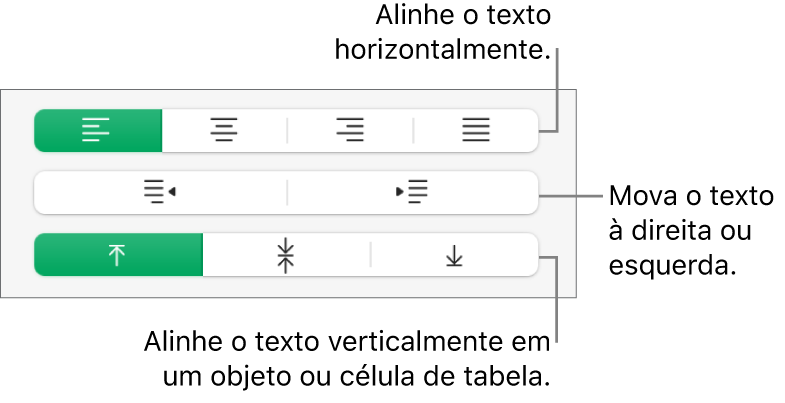
Você também pode colocar um objeto dentro de uma forma de forma que ele apareça alinhado com o texto.
Agradecemos seu comentário.